โบนัสในตอนท้ายของโพสต์เราจะบอกวิธีดาวน์โหลดวิดีโอจาก YouTube อย่างรวดเร็วและง่ายดายโดยไม่ต้องติดตั้งอะไรลงในคอมพิวเตอร์ของคุณ แต่ถึงกระนั้น ให้ฉันดาวน์โหลดและบอกคุณเกี่ยวกับปลั๊กอินที่ยอดเยี่ยมตัวหนึ่งสำหรับเบราว์เซอร์ ซึ่งก็ดีเพราะว่า ช่วยให้คุณดาวน์โหลดทุกสิ่งได้จากทุกที่ ดาวน์โหลดได้ทั้งไฟล์วิดีโอและไฟล์ MP3...
ดังนั้น...
1. ดาวน์โหลดวิดีโอโดยใช้ปลั๊กอิน Downloadhelper
วิธีการดาวน์โหลดวิดีโอนี้ดีเพราะว่า คุณสามารถดาวน์โหลดวิดีโอจากทั้ง YouTube และโซเชียลเน็ตเวิร์กเกือบทุกแห่ง... นอกจากนี้ คุณยังสามารถดาวน์โหลดไฟล์ mp3 แบบอะคูสติกจากโซเชียลเน็ตเวิร์กได้ด้วย(จะมีการหารือเรื่องนี้ด้วย)
คุณและฉันจะไม่ติดตั้งโปรแกรมที่ยุ่งยาก... เราจะติดตั้งปลั๊กอิน Downloadhelper ในเบราว์เซอร์ กูเกิลโครมหรือ มอซซิลา ไฟร์ฟอกซ์- ด้วยเหตุผลหลายประการฉันชอบ Mozilla - การสแกนการติดตั้งและการทำงานของปลั๊กอินจะมีไว้สำหรับเบราว์เซอร์นี้ (แม้ว่า Chrome ก็ดีเช่นกัน)
ดังนั้น... ตามลิงค์และดาวน์โหลดปลั๊กอิน: http://www.downloadhelper.net/install.php
คลิก... ติดตั้งทุกอย่างที่นี่อย่างสังหรณ์ใจ:
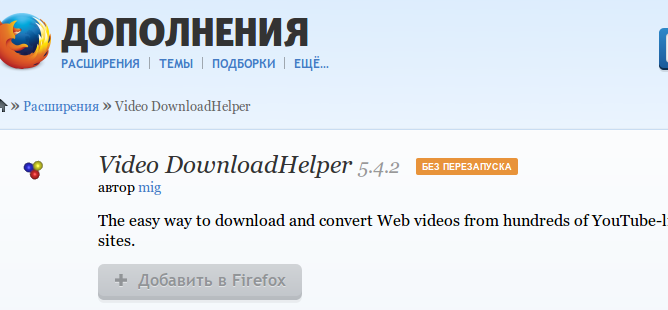
หลังการติดตั้ง ควรปิดเบราว์เซอร์แล้วเปิดใหม่อีกครั้ง... และที่มุมขวาบนของไอคอนเบราว์เซอร์ เราจะมีวงกลมสีดำและสีขาวสามวงสำหรับการทำงานกับปลั๊กอิน:
![]()
เมื่อเข้า เบราว์เซอร์ Chromeหรือ Mozill จะเริ่มเล่นวิดีโอที่คุณต้องการบันทึก ฮาร์ดไดรฟ์คอมพิวเตอร์ - เพียงคลิกที่ไอคอนประกอบด้วยวงกลมสามวง... และในเมนูที่เปิดขึ้นเพียงคลิกที่กากบาทที่ด้านล่างขวา:
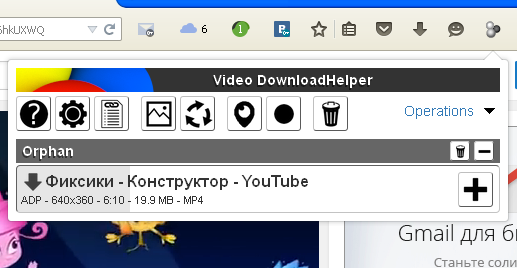
และในบรรดาฟังก์ชันทั้งหมด เราเพียงเลือกการดาวน์โหลด: ดาวน์โหลด:
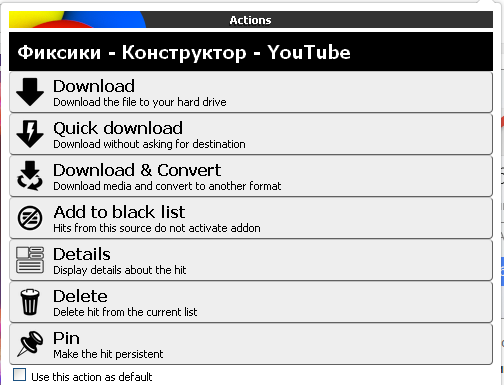
สุดท้ายเลือกสถานที่ใน ระบบไฟล์คุณต้องการบันทึกไฟล์วิดีโอไว้ที่ไหน:
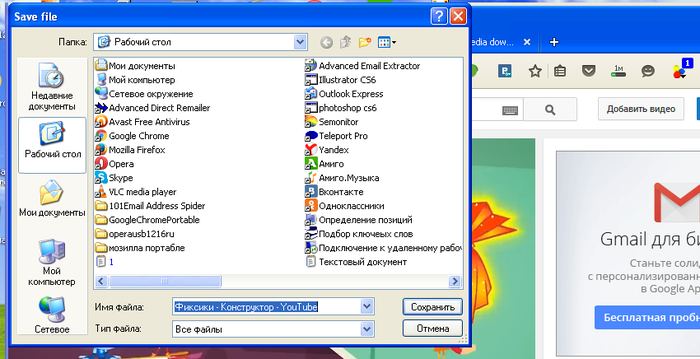
หลังจากนั้นไม่กี่วินาที (หรือนาทีขึ้นอยู่กับความยาวของวิดีโอ) คุณสามารถดูวิดีโอที่ดาวน์โหลดได้จากคอมพิวเตอร์ของคุณ!
2. ดาวน์โหลด MP3 ผ่านปลั๊กอิน Downloadhelper
โดยทั่วไปแล้ว ทุกอย่างเรียบง่าย... สมมติว่าคุณชอบการเรียบเรียงเสียงใน VKontakte... มาเริ่มฟังกันเลย - และคลิกที่วงกลมทั้งสามวง (ขณะฟัง พวกเขาเริ่มหมุนโดยบอกเราว่าสามารถบันทึกได้) . และเราเพียงระบุตำแหน่งที่จะบันทึกไฟล์และตั้งชื่อที่มีความหมาย (เพื่อให้สามารถค้นหาได้ง่ายในภายหลัง) 
ติดตั้งปลั๊กอิน Downloadhelper และดาวน์โหลดไฟล์มัลติมีเดียได้จากทุกที่ที่คุณต้องการ...
3. โบนัส!!! ดาวน์โหลดวิดีโอโดยไม่ต้องติดตั้งปลั๊กอินและโปรแกรม
หากต้องการดาวน์โหลดวิดีโอจาก YouTube โดยใช้วิธีนี้ คุณจะต้องลงชื่อเข้าใช้ไซต์โฮสต์วิดีโอ YouTube และค้นหาหน้าเว็บที่มี วิดีโอที่คุณต้องการ- หลังจากนี้ ในแถบที่อยู่ของเบราว์เซอร์ หลังจาก "www" และก่อน "youtube" คุณจะต้องเพิ่มตัวอักษรละตินสองตัว "ss"
หลังจากเพิ่มตัวอักษรเหล่านี้แล้ว ให้กดปุ่ม "Enter" บนแป้นพิมพ์
จากนั้นคุณไปที่เว็บไซต์บริการ SaveFrom.net หน้าต่างเว็บไซต์ ru.SaveFrom.net จะเปิดขึ้นซึ่งคุณจะเห็นลิงก์สำหรับดาวน์โหลดไฟล์วิดีโอ ตอนนี้คุณต้องคลิกที่ลิงก์ "เพิ่มเติม" เพื่อให้ลิงก์สำหรับการดาวน์โหลดไฟล์วิดีโอเปิดขึ้นในทุกรูปแบบและในคุณภาพที่แตกต่างกัน
เลือก รูปแบบที่ต้องการและคุณภาพแล้วจึงคลิกที่ลิงค์ หลังจากนี้ ไฟล์วิดีโอจะเริ่มดาวน์โหลดลงคอมพิวเตอร์ของคุณ คุณจะสามารถดาวน์โหลดวิดีโอได้เฉพาะแทร็กเสียงจากไฟล์วิดีโอและคำบรรยาย หากมีอยู่ในวิดีโอนี้
ไฟล์ คุณภาพดีที่สุดจะมีขนาดใหญ่ขึ้น และด้วยเหตุนี้ กระบวนการดาวน์โหลดวิดีโอลงคอมพิวเตอร์ของคุณจึงช้าลง
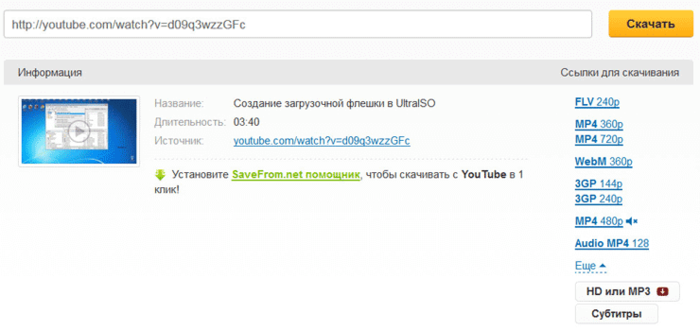
คุณสามารถคัดลอกลิงก์ดาวน์โหลดวิดีโอจากแถบที่อยู่ในหน้า YouTube แล้ววางลงในช่องลิงก์บนเว็บไซต์บริการ SaveFrom.net จากนั้นคลิกที่ปุ่ม "ดาวน์โหลด" จากนั้นลิงก์สำหรับดาวน์โหลดไฟล์วิดีโอจะเปิดขึ้น

ดาวน์โหลดทุกสิ่งที่คุณต้องการลงในคอมพิวเตอร์ของคุณ...
และมีสุขภาพแข็งแรง!
YouTube เป็นหนึ่งในเว็บไซต์โฮสต์วิดีโอที่ได้รับความนิยมมากที่สุด ทุกคนสามารถโพสต์วิดีโอได้อย่างง่ายดาย แต่ไม่ใช่ทุกคนที่รู้วิธีบันทึกวิดีโอจาก YouTube ด้านล่างนี้เราจะเสนอคำแนะนำหลายประการที่จะช่วยคุณรับมือกับงานนี้
บริการส่งต่อและออนไลน์
หนึ่งในวิธีที่ได้รับความนิยมและเป็นที่นิยมมากที่สุดในการดาวน์โหลดวิดีโอจาก YouTube ในการทำเช่นนี้เราต้องทำตามขั้นตอนต่อไปนี้:
- กำลังเปิด หน้ายูทูปพร้อมวิดีโอที่ต้องการ
- ในแถบที่อยู่ถัดจาก “http://www” แทรกตัวอักษรสองตัว s (http://www.ssyoutube...) แล้วกดปุ่ม "inter" - เราจะเปลี่ยนเส้นทางไปยังบริการออนไลน์ Savefrom.net ซึ่งจะช่วยให้คุณสามารถบันทึกวิดีโอลงในคอมพิวเตอร์ของคุณ
- ค้นหารายการ "ลิงก์ดาวน์โหลด" และเลือกรูปแบบไฟล์ที่มีให้ดาวน์โหลด
- ในหน้าต่างที่เปิดขึ้น เลือก "บันทึกไฟล์" แล้วกดปุ่ม "ตกลง"
บริการอื่นที่ให้คุณบันทึกวิดีโอลงในคอมพิวเตอร์ของคุณคือ KeepVid เราไปที่ไซต์ใส่ลิงก์ไปยังวิดีโอที่โพสต์บน YouTube และดาวน์โหลดวิดีโอในรูปแบบใดรูปแบบหนึ่งที่เสนอ
การติดตั้งโปรแกรมและโมดูลพิเศษ
วิธีบันทึกวิดีโอจาก youtube โดยใช้ โปรแกรมที่ติดตั้งและปลั๊กอิน? บริการ Savefrom.net เดียวกันเสนอให้ติดตั้งผู้ช่วย SaveFrom.net โปรแกรมนี้จะช่วยให้คุณดาวน์โหลดวิดีโอได้อย่างง่ายดายไม่เพียง แต่จาก YouTube แต่ยังจากเว็บไซต์เช่น VKontakte และ Odnoklassniki
หลังจากติดตั้งโปรแกรมแล้ว ไอคอนในรูปลูกศรสีเขียวจะปรากฏขึ้นในหน้าต่างเบราว์เซอร์ของคุณ โดยคลิกซึ่งคุณสามารถดาวน์โหลดไฟล์วิดีโอและไฟล์เสียง รวมถึงรูปภาพได้ในคลิกเดียว
โปรแกรมสำหรับดาวน์โหลดวิดีโอ VDownloader (Vdaunloader) ข้อได้เปรียบที่สำคัญคือโปรแกรมสามารถค้นหาลิงก์ไปยังวิดีโอได้อย่างอิสระ รวมถึงแปลงไฟล์ที่ดาวน์โหลดเป็นรูปแบบ mpeg และ avi โปรแกรมนี้ค้นหาลิงก์ไปยังวิดีโอที่คุณกำลังดูบนคลิปบอร์ด คุณเพียงแค่ต้องเลือกที่อยู่ที่ต้องการแล้วคลิก "ดาวน์โหลด" หลังจากติดตั้งโปรแกรม คุณสามารถบันทึกวิดีโอได้โดยป้อนที่อยู่วิดีโอในหน้าต่าง (บรรทัด "URL ของวิดีโอ") แล้วคลิกปุ่ม "ดาวน์โหลด"
สำหรับผู้ใช้ยอดนิยม เบราว์เซอร์ FireFoxและ Google Chrome สามารถติดตั้งโมดูลได้ (ส่วนขยาย, วิดเจ็ต) หลังจากติดตั้งแล้ว ปุ่มจะปรากฏขึ้นในหน้าต่างเบราว์เซอร์ที่ให้คุณบันทึกวิดีโอจาก YouTube ได้
คุณต้องการดาวน์โหลดวิดีโอจาก YouTube หรือไม่? ใช้ประโยชน์จากอันที่สะดวก! ในบทความนี้เราจะดูรายละเอียดเกี่ยวกับวิธีบันทึกวิดีโอจาก YouTube ไปยังพีซีโดยใช้โปรแกรม VideoMASTER คุณจะได้เรียนรู้วิธีดาวน์โหลดวิดีโอจากไซต์โฮสต์วิดีโอนี้ จากนั้นจึงแยกวิดีโอจากไซต์ยอดนิยมอื่นๆ ในทำนองเดียวกัน ตัวอย่างเช่นจาก เครือข่ายทางสังคม"วีคอนแทค".
ขั้นตอนที่ 1 ดาวน์โหลดโปรแกรม
ก่อนอื่นต้องมาจากหน้าพิเศษของเว็บไซต์ของเรา การดาวน์โหลดจะสิ้นสุดอย่างรวดเร็ว เนื่องจากการแจกจ่ายมีน้ำหนักน้อยกว่า 40 เมกะไบต์ หลังจากนั้น ดับเบิลคลิกเรียกใช้โปรแกรมติดตั้งและปฏิบัติตามคำแนะนำบนหน้าจอ คุณจะสามารถเลือกสถานที่ที่คุณต้องการแกะได้ ไฟล์โปรแกรมพร้อมทั้งกำหนดพารามิเตอร์อื่นๆ เช่น สร้างทางลัดซอฟต์แวร์บนเดสก์ท็อปซึ่งจะทำให้การเปิดโปรแกรมในอนาคตง่ายขึ้น
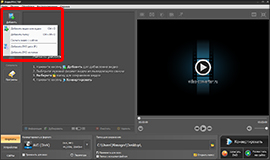
ขั้นตอนที่ 2 เริ่มต้นใช้งาน
จากนั้นเปิดโปรแกรมโดยดับเบิลคลิกที่ไอคอนที่สร้างบนเดสก์ท็อป เมนูหลักของซอฟต์แวร์จะปรากฏบนหน้าจอซึ่งคุณจะถูกขอให้เพิ่มสื่อสำหรับงานทันที
คลิกที่ไอคอน "เพิ่ม"ซึ่งอยู่ที่แผงด้านซ้ายและเลือกรายการ “ดาวน์โหลดวิดีโอจากไซต์”- หน้าต่างใหม่จะปรากฏขึ้นโดยคุณต้องเลือกโฮสติ้งที่จะดาวน์โหลด หากต้องการทราบวิธีบันทึกวิดีโอจาก YouTube คุณต้องคลิกที่ไอคอนของไซต์โฮสต์วิดีโอนี้

ขั้นตอนที่ 3 ดาวน์โหลดวิดีโอ
หลังจากนี้โปรแกรมจะนำคุณไปยังเบราว์เซอร์ซึ่งจะเปิดขึ้นโดยอัตโนมัติ หน้าแรกยูทูบ. ป้อนชื่อวิดีโอที่คุณต้องการดาวน์โหลดในแถบค้นหา เปิดและคัดลอกลิงก์วิดีโอในแถบที่อยู่ ย่อขนาดเบราว์เซอร์และเปิด VideoMASTER อีกครั้ง คลิก "ใส่ลิงค์"
ตรวจสอบข้อมูลเกี่ยวกับวิดีโอที่จะปรากฏบนหน้าจอ จากนั้นระบุคุณภาพที่คุณต้องการดาวน์โหลดวิดีโอจาก YouTube แล้วคลิก "ดาวน์โหลด"- รอให้การดาวน์โหลดเสร็จสิ้น ระยะเวลาขึ้นอยู่กับประเภทการเชื่อมต่ออินเทอร์เน็ตและขนาดของวิดีโอที่ดาวน์โหลด
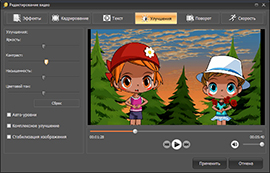
ขั้นตอนที่ 4 แก้ไขวิดีโอ
เมื่อการดาวน์โหลดเสร็จสิ้น คุณสามารถรับชมวิดีโอบนพีซีของคุณได้ โดยคลิก "เปิดโฟลเดอร์" แล้วดับเบิลคลิกไฟล์เพื่อเปิดใช้งาน ในขั้นตอนนี้ คุณสามารถเสร็จสิ้นการทำงานกับวิดีโอนี้หรือแก้ไขได้โดยคลิก "เพิ่มไฟล์สำหรับการแปลง"- จากนั้นวิดีโอจะปรากฏในพื้นที่ทำงาน
คุณสามารถตัดส่วนเกินออกได้ด้วยการคลิกปุ่ม "การตัด"บนแถบเครื่องมือทางด้านซ้าย และในแท็บ “ผลกระทบ”ปรับปรุงคุณภาพของวิดีโอโดยการเพิ่มข้อความด้านบนและทำความเข้าใจหัวข้ออย่างรวดเร็วโดยใช้ฟังก์ชันของตัวแปลงวิดีโอ
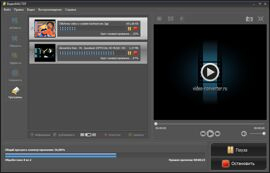
ขั้นตอนที่ 5 บันทึกวิดีโอ
ยินดีด้วย! คุณได้เรียนรู้วิธีบันทึกวิดีโอจาก YouTube ลงในคอมพิวเตอร์ของคุณใน VideoMASTER สิ่งที่เหลืออยู่คือการบันทึกการเปลี่ยนแปลงทั้งหมดที่เกิดขึ้น เป็นเรื่องที่ควรบอกว่าในการบันทึกวิดีโอคุณสามารถเลือกรูปแบบใดก็ได้จากแค็ตตาล็อกซอฟต์แวร์ โดยคลิกที่ปุ่ม "รูปแบบ"และเลือกอันที่เหมาะสมที่สุดสำหรับคุณ คุณยังสามารถบันทึกวิดีโอเพื่อดูบนหน้าจอได้ โทรศัพท์มือถือหรืออัปโหลดไปยังโฮสต์วิดีโอ เลือกโฟลเดอร์ที่จะคอมมิตโปรเจ็กต์แล้วคลิกตัวเลือก "แปลง".
หากคุณเป็นผู้เยี่ยมชมแหล่งข้อมูลเช่น YouTube บ่อยครั้ง แสดงว่าคุณคิดมากกว่าหนึ่งครั้งอย่างแน่นอน วิธีบันทึกวิดีโอจาก YouTube ลงคอมพิวเตอร์แท็บเล็ตหรือโทรศัพท์ มีเหตุผลและสถานการณ์หลายประการที่ผู้ใช้ YT จำนวนมากต้องการบันทึกวิดีโอนี้หรือวิดีโอนั้นลงในคอลเลกชันของตน หลายๆ คนเพียงแค่สร้างคอลเลกชันวิดีโอในหัวข้อเดียว คนอื่นๆ ชอบดูวิดีโอที่พวกเขาชอบหลายๆ ครั้ง คนอื่นๆ แค่ไม่อยากให้ลิงก์ไปยังวิดีโอที่น่าสนใจหายไปเพื่อใช้ในอนาคต โดยทั่วไปมีสิ่งหนึ่งที่ชัดเจน ความสามารถในการทำเช่นนี้เป็นทักษะที่มีประโยชน์พอสมควรซึ่งจะเป็นประโยชน์กับคนจำนวนมาก ทีนี้มาพิจารณาคำถามของการบันทึกวิดีโอจากบริการโฮสต์วิดีโอ Youtube ลงในฮาร์ดไดรฟ์ของคุณโดยตรง คอมพิวเตอร์ส่วนบุคคลหรือแล็ปท็อป เพื่อให้การดำเนินการง่ายๆ นี้เสร็จสมบูรณ์โดยไม่มีปัญหา คุณจะต้องทราบลิงก์ไปยังวิดีโอที่ดาวน์โหลด เราเข้าไปในวิดีโอ หลังจากนั้นเราจะคัดลอก (Ctrl+C) ที่อยู่ของลิงก์ไปยังวิดีโอนี้จากแถบที่อยู่ของเบราว์เซอร์ของคุณ ต่อไปเราจะเปิด แท็บใหม่และวาง URL ตอนนี้ลิงก์นี้ต้องได้รับการแก้ไขเล็กน้อยโดยเพิ่มอักขระ "ss" สองตัวที่จุดเริ่มต้น (ก่อน "youtube") วิธีการทำเช่นนี้จะแสดงอยู่ในภาพหน้าจอแรกด้านล่าง
เมื่อเสร็จแล้วให้กดปุ่ม Enter ไปที่หน้าทรัพยากร บันทึกจากสุทธิ(ดูรูปที่ 2 ด้านบน) ในหน้าเว็บไซต์ที่เปิดขึ้น เราจะเห็นวิดีโอของเรา และถัดจากนั้นจะมีปุ่ม "ดาวน์โหลด" สีเขียว ใกล้ปุ่มนี้ทางด้านขวาจะมีอีกปุ่มหนึ่งโดยคลิกซึ่งเราสามารถเลือกคุณภาพของไฟล์ที่ดาวน์โหลดได้ เลือกคุณภาพ คลิก "ดาวน์โหลด" และบันทึกวิดีโอไว้ที่ใดก็ได้บนคอมพิวเตอร์ของคุณ คุณยังสามารถติดตั้งส่วนขยายพิเศษสำหรับเบราว์เซอร์ของคุณซึ่งจะช่วยให้คุณดาวน์โหลดวิดีโอโปรดของคุณได้อย่างรวดเร็วเพียงคลิกเดียว สะดวกมากสำหรับผู้ใช้ YouTube ที่อัปโหลดวิดีโอบ่อยมาก
ปัจจุบัน ผู้คนจำนวนมากท่องอินเทอร์เน็ตผ่านอุปกรณ์ต่างๆ เช่น สมาร์ทโฟนหรือแท็บเล็ตพีซี ด้วยเหตุนี้พวกเขาจึงมักถามคำถามนี้บ่อยครั้ง วิธีบันทึกวิดีโอ YouTube ลงในโทรศัพท์- ความเป็นไปได้นี้ก็มีอยู่เช่นกัน หากคุณเป็นเจ้าของ เทคโนโลยีของแอปเปิลจากนั้นคุณจะต้องติดตั้งแอปพลิเคชัน Dropbox เพิ่มเติมซึ่งเป็นที่เก็บข้อมูลออนไลน์ ไฟล์ต่างๆ- ถัดไป คุณต้องคัดลอกลิงก์ไปยังวิดีโอ (ดู 1 ในรูปด้านล่าง) และวางลิงก์นี้ลงในฟิลด์ของไซต์เดียวกัน savefrom.net(ดู 2 ในภาพด้านล่าง) แล้วแตะปุ่ม "ดาวน์โหลด" แต่คุณจะไม่ดาวน์โหลดวิดีโอลง iPhone ด้วยวิธีนี้ คุณสามารถบันทึกลงในบริการวิดีโอของ Google เท่านั้น
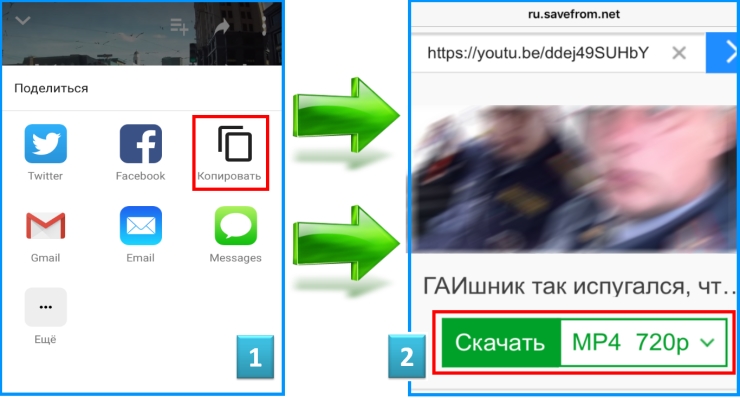
ในระบบปฏิบัติการมือถืออื่น - Android ทุกอย่างยังง่ายกว่ามาก หากต้องการดาวน์โหลดหรือ บันทึกวิดีโอ YouTube ลงใน Androidคุณไม่จำเป็นต้องคัดลอกลิงก์หรือเปิดเว็บไซต์บุคคลที่สาม คุณเพียงแค่ต้องติดตั้ง แอปพลิเคชันบุคคลที่สามเพื่อบันทึกวิดีโอได้ทุกที่ทุกเวลา แอปพลิเคชั่นนี้มีชื่อว่า TubeMate- ป้อนคำขอนี้ใน App Store ของคุณ จากนั้นให้ดาวน์โหลดและติดตั้งผลิตภัณฑ์ซึ่งฟรี
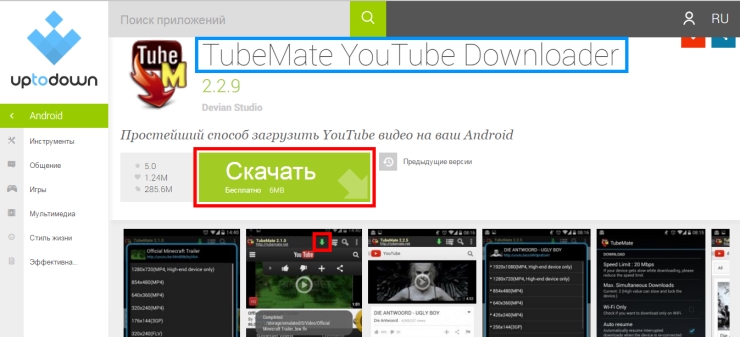
หลังการติดตั้ง TubeMateคุณเพียงแค่ต้องเปิดวิดีโอบน YouTube ซึ่งคุณสามารถดูได้ที่ด้านบนสุดของวิดีโอ ลูกศรสีเขียวโดยการแตะซึ่งคุณสามารถบันทึกวิดีโอที่คุณชื่นชอบได้อย่างง่ายดาย เป็นที่น่าสังเกตว่ามีมากมาย ในรูปแบบต่างๆดาวน์โหลดวิดีโอจาก Youtube แต่ในบทความนี้เราได้ดูวิดีโอที่ได้รับความนิยมมากที่สุด - วิดีโอที่ได้รับการวิจารณ์เชิงบวกบนอินเทอร์เน็ต
